Questa guida elenca vari metodi per trovare i dettagli dell'unità disco rigido nei sistemi operativi Linux. Utilizzando i metodi seguenti, è possibile trovare la marca del disco rigido, il tipo di disco rigido, la dimensione, la versione del firmware, le tabelle delle partizioni e altri parametri hardware. Per prima cosa, vedremo come visualizzare i dettagli del disco rigido con l'utilità della riga di comando hdparm.
1. Hdpar
HDparm è un programma a riga di comando per ottenere o impostare parametri hardware per dispositivi PATA, SATA, SAS e SSD.
Accetta qualsiasi dispositivo come memoria di massa connesso a interfacce IDE, SATA, SAS, quindi possiamo anche recuperare informazioni sulle unità CD/DVD.
Utilizzando l'utilità hdparm, possiamo regolare l'hard disk o l'unità DVD, testare la velocità dell'HDD o dell'SSD, ridurre il livello di rumore attivando la modalità acustica, attivare o disattivare la modalità di risparmio energetico, abilitare o disabilitare la modalità di sospensione, abilitare/disabilitare la cache dell'unità e anche cancellare le unità in modo sicuro.
Hdparm è scritto da Mark Lord , lo sviluppatore principale e manutentore del driver (E)IDE per Linux e attuale collaboratore del sottosistema "libata".
Una parola di cautela
Anche se hdparm offre vantaggi significativi per aumentare le prestazioni del disco, è anche ESTREMAMENTE PERICOLOSO . Molto probabilmente porterà a una massiccia perdita di dati quando alcuni parametri vengono utilizzati in modo improprio. La documentazione di hdparm suggerisce che NON DOVREBBE UTILIZZARE ALCUNI COMANDI IN NESSUN CASO . Quindi ho escluso comandi così pericolosi in questa guida. Ancora più importante, si consiglia sempre di eseguire il backup del disco rigido prima di testare hdparm sul sistema Linux.
1.1. Installa hdparm su Linux
Hdparm è preinstallato nella maggior parte delle distribuzioni Linux. Se non è incluso per qualsiasi motivo, installa hdparm sul tuo sistema Linux usando il gestore di pacchetti predefinito.
Su Arch Linux, Manjaro Linux:
$ sudo pacman -S hdparm
Su Debian, Ubuntu, Linux Mint:
$ sudo apt install hdparm
Su Fedora, CentOS, RHEL:
$ sudo dnf install hdparm
Su openSUSE:
$ sudo zypper install hdparm
1.2. Trova i dettagli dell'unità disco rigido in Linux utilizzando Hdarm
Per visualizzare informazioni dettagliate sul disco rigido, esegui semplicemente hdparm con i privilegi sudo o root come mostrato di seguito:
$ sudo hdparm -I /dev/sda | less
Ecco, sda è il mio disco rigido. Sostituiscilo con il tuo dispositivo. Qui ho usato il comando "less" per la lettura interattiva. Premere il tasto INVIO o premere le frecce SU/GIÙ per scorrere il resto dell'output. Premi q per uscire al termine.
Esempio di output dal mio sistema Ubuntu:
/dev/sda:
ATA device, with non-removable media
Model Number: ST9500325AS
Serial Number: 5VEQTRV0
Firmware Revision: D005DEM1
Transport: Serial
Standards:
Used: unknown (minor revision code 0x0029)
Supported: 8 7 6 5
Likely used: 8
Configuration:
Logical max current
cylinders 16383 16383
heads 16 16
sectors/track 63 63
--
CHS current addressable sectors: 16514064
LBA user addressable sectors: 268435455
LBA48 user addressable sectors: 976773168
Logical/Physical Sector size: 512 bytes
device size with M = 1024*1024: 476940 MBytes
device size with M = 1000*1000: 500107 MBytes (500 GB)
cache/buffer size = 8192 KBytes
Nominal Media Rotation Rate: 5400
Capabilities:
LBA, IORDY(can be disabled)
Queue depth: 32
Standby timer values: spec'd by Standard, no device specific minimum
R/W multiple sector transfer: Max = 16 Current = 16
Advanced power management level: 254
Recommended acoustic management value: 208, current value: 208
DMA: mdma0 mdma1 mdma2 udma0 udma1 udma2 udma3 udma4 udma5 *udma6
Cycle time: min=120ns recommended=120ns
PIO: pio0 pio1 pio2 pio3 pio4
Cycle time: no flow control=120ns IORDY flow control=120ns
[...]
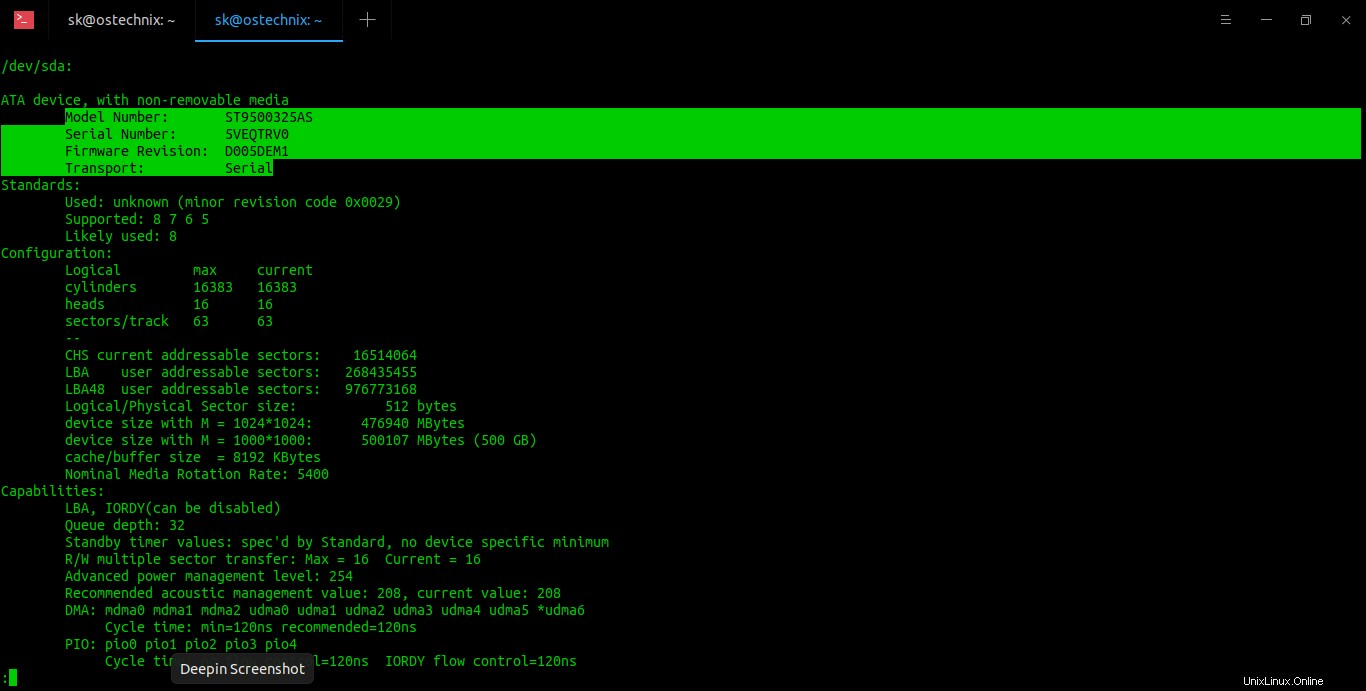
Come puoi vedere, hdparm mostra il numero di modello del disco rigido, il numero di serie, la revisione del firmware seguita dalla configurazione del disco rigido (n. di cilindri, testine, settori), le impostazioni DMA, l'elenco delle funzionalità abilitate, i parametri di sicurezza ecc. Tutte le funzioni che si trovano sotto La sezione "Comandi/funzioni" e contrassegnata da un asterisco è attualmente attiva.
Allo stesso modo, puoi controllare le informazioni di altri dispositivi.
$ sudo hdparm -I /dev/sdb | less
$ sudo hdparm -I /dev/sdc | less
Quando si esegue hdparm senza opzioni, -acdgkmur è assunto. Fare riferimento alle pagine di manuale per sapere a cosa serve ciascuna opzione.
$ sudo hdparm /dev/sda
/dev/sda: multcount = 16 (on) IO_support = 1 (32-bit) readonly = 0 (off) readahead = 256 (on) geometry = 60801/255/63, sectors = 976773168, start = 0
Per maggiori dettagli, fare riferimento alle pagine man.
$ man hdparm
2. lshw
Lshw (Elenco hardware) è un'utilità semplice ma completa che fornisce informazioni dettagliate sulla configurazione hardware di un sistema Linux. Può segnalare la configurazione esatta della memoria, la versione del firmware, la configurazione della scheda madre, la versione e la velocità della CPU, i dettagli dell'unità disco rigido, la configurazione della cache, la velocità del bus e molto altro.
2.1. Installa lshw in Linux
lshw viene preinstallato con alcune distribuzioni Linux come Ubuntu per impostazione predefinita. Se non è installato per caso, installa lshw nella tua macchina Linux usando il gestore di pacchetti predefinito come di seguito.
Su Arch Linux e le sue varianti come Manjaro Linux, esegui:
$ sudo pacman -S lshw
Su Debian, Ubuntu, Linux Mint:
$ sudo apt install lshw
Su Fedora, CentOS, RHEL:
$ sudo dnf install lshw
Su openSUSE:
$ sudo zypper install lshw
2.2. Trova i dettagli del disco rigido in Linux usando lshw
Dopo aver installato lshw, esegui semplicemente il seguente comando per ottenere i dettagli del tuo disco rigido in Linux:
$ sudo lshw -class disk
Risultato di esempio:
[...]
-disk
description: ATA Disk
product: ST9500325AS
physical id: 0
bus info: [email protected]:0.0.0
logical name: /dev/sda
version: DEM1
serial: 5VEQTRV0
size: 465GiB (500GB)
capabilities: partitioned partitioned:dos
configuration: ansiversion=5 logicalsectorsize=512 sectorsize=512 signature=8dd04bfd
[...]
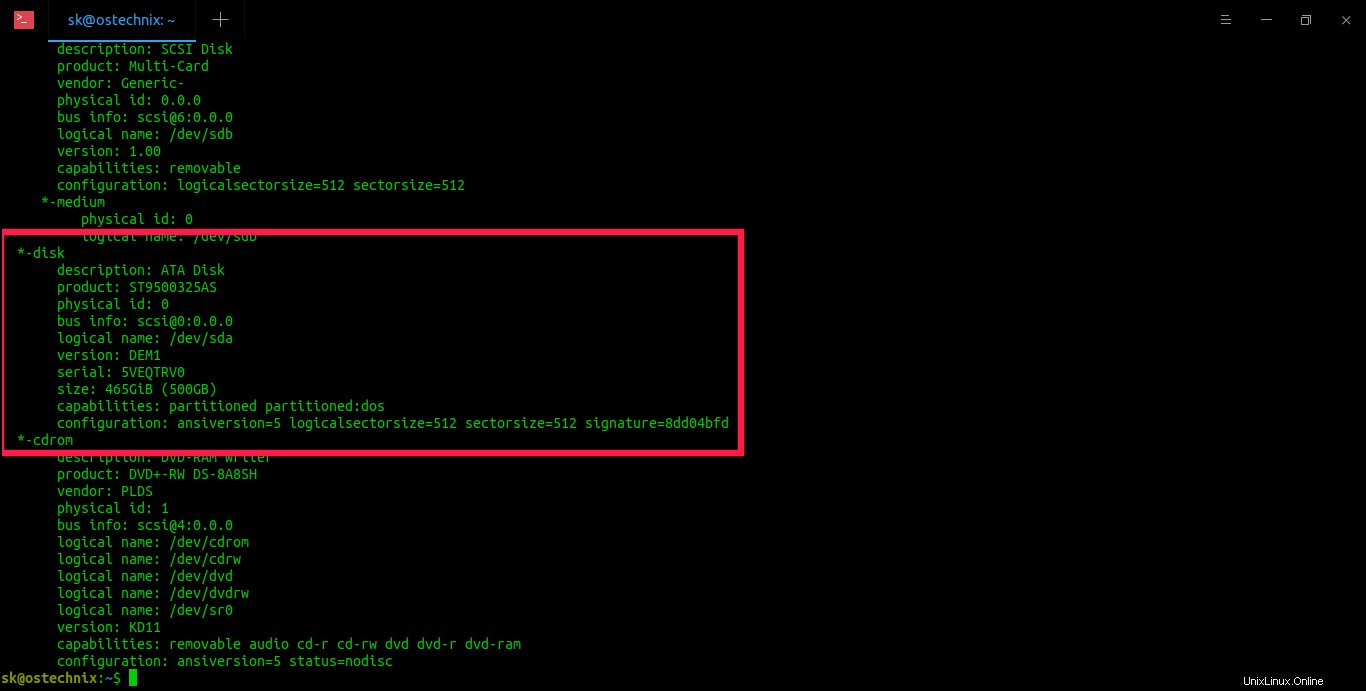
Per visualizzare solo il nome dei dischi, esegui:
$ sudo lshw -short -C disk
Risultato di esempio:
H/W path Device Class Description ==================================================================== /0/100/1d/1/1/6/0.0.0 /dev/sdb disk Multi-Card /0/100/1d/1/1/6/0.0.0/0 /dev/sdb disk /0/100/1f.2/0 /dev/sda disk 500GB ST9500325AS /0/100/1f.2/1 /dev/cdrom disk DVD+-RW DS-8A8SH
Per maggiori dettagli, controlla le pagine man.
$ man lshw
3. inxi
Inxi è ancora un altro strumento completo di informazioni sul sistema a riga di comando. Mostra hardware di sistema, CPU, driver, Xorg, Desktop, Kernel, versioni GCC, processi, utilizzo della RAM e un'ampia varietà di altre informazioni utili. Che si tratti di un disco rigido o di una CPU, di una scheda madre o dei dettagli completi dell'intero sistema, inxi li otterrà in modo più accurato in pochi secondi.
3.1. Installa inxi in Linux
Inxi è anche disponibile nei repository predefiniti della maggior parte delle distribuzioni Linux.
Per Arch Linux, è disponibile in AUR . Puoi installarlo utilizzando qualsiasi programma di supporto AUR, ad esempio Sì .
$ yay -S inxi
Su Debian, Uubntu:
$ sudo apt install inxi
Su Fedora:
$ sudo dnf install inxi
Su CentOS e RHEL:
Abilita il repository [EPEL] usando il seguente comando:
$ sudo dnf install epel-release
$ sudo dnf install inxi
Su openSUSE:
$ sudo zypper install inxi
3.2. Trova i dettagli del disco rigido in Linux usando Inxi
Per ottenere i dettagli delle unità disco fisso installate nel tuo sistema Linux, esegui:
$ inxi -D
Risultato di esempio:
Drives: Local Storage: total: 465.76 GiB used: 376.31 GiB (80.8%)
ID-1: /dev/sda vendor: Seagate model: ST9500325AS size: 465.76 GiB

Puoi anche visualizzare più dettagli del disco come la velocità del controller del disco, il numero di serie e la temperatura utilizzando il comando seguente:
$ inxi -Dxx
Risultato di esempio:
Drives: Local Storage: total: 465.76 GiB used: 332.10 GiB (71.3%)
ID-1: /dev/sda vendor: Seagate model: ST9500325AS size: 465.76 GiB speed: 3.0 Gb/s serial: 5VEQTRV0 temp: 46 C A differenza dei programmi Hdparm e lshw, visualizzerà solo i dettagli dell'unità disco rigido. Le utilità hdparm e lshw visualizzeranno tutti i dettagli dell'unità incluso CD/DVD ROM.
Per maggiori dettagli, fare riferimento alle pagine man.
$ man inxi
Lettura consigliata:
- Come trovare il tipo di filesystem montato in Linux
4. Smartctl
Clitore intelligente è un'utilità di riga di comando, controllo e monitoraggio per dischi SMART. Controlla la S elfo-M accompagnamento, A analisi e R esportazione T echnology (a breve SMART ) sistema integrato nella maggior parte dei dischi rigidi ATA/SATA e SCSI/SAS e delle unità a stato solido. Il comando Smartclt fa parte del pacchetto smartmontools, preinstallato nella maggior parte delle versioni Linux.
4.1. Trova i dettagli del disco rigido in Linux utilizzando Smartctl
Per recuperare i dettagli completi sull'unità disco rigido nella tua scatola Linux, esegui:
$ sudo smartctl -d ata -a -i /dev/sda
Risultato di esempio:
smartctl 7.1 2019-12-30 r5022 [x86_64-linux-5.4.0-29-generic] (local build) Copyright (C) 2002-19, Bruce Allen, Christian Franke, www.smartmontools.org === START OF INFORMATION SECTION === Model Family: Seagate Momentus 5400.6 Device Model: ST9500325AS Serial Number: 5VEQTRV0 LU WWN Device Id: 5 000c50 048fe5ff9 Firmware Version: D005DEM1 User Capacity: 500,107,862,016 bytes [500 GB] Sector Size: 512 bytes logical/physical Rotation Rate: 5400 rpm Device is: In smartctl database [for details use: -P show] ATA Version is: ATA8-ACS T13/1699-D revision 4 SATA Version is: SATA 2.6, 3.0 Gb/s Local Time is: Mon May 11 16:35:54 2020 IST SMART support is: Available - device has SMART capability. SMART support is: Enabled [...]
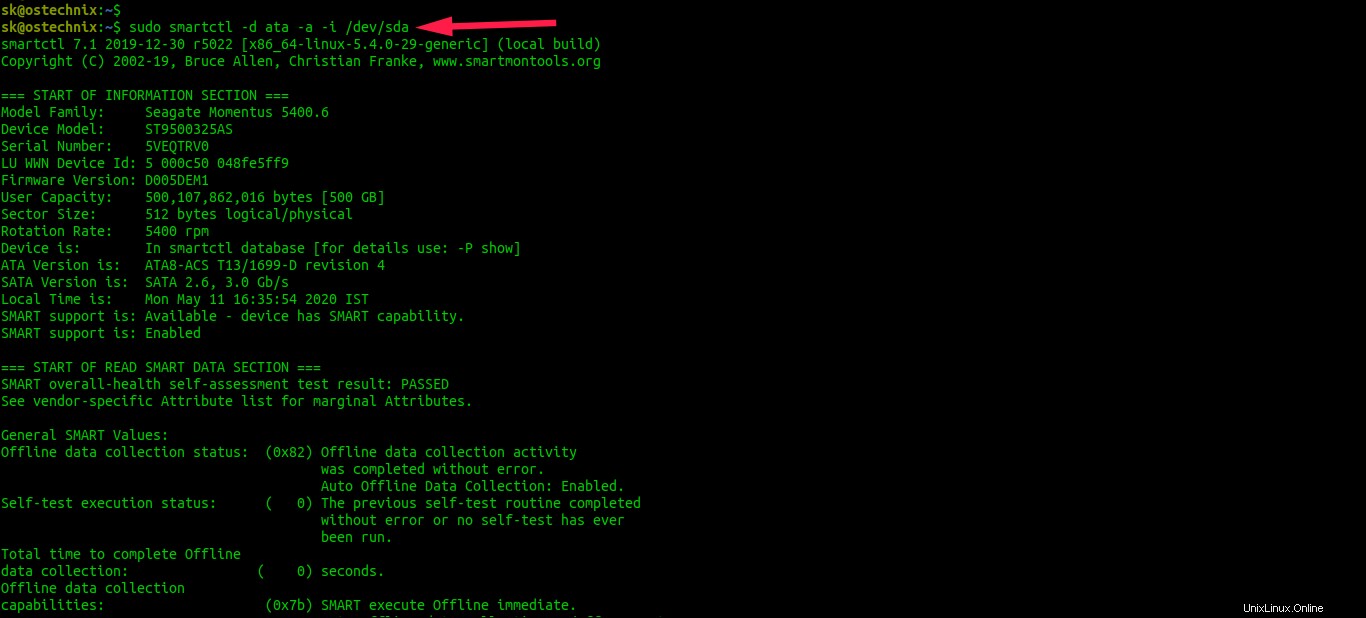
Per maggiori dettagli, fare riferimento alle pagine man.
$ man smartctl
5. Trova i dettagli del disco rigido in Linux usando Lsblk
Lsblk è un'utilità della riga di comando per visualizzare tutti i dispositivi a blocchi disponibili o specificati nei sistemi operativi simili a Unix. Legge il filesystem "sysfs" e "udev db" per raccogliere informazioni. Il comando lsblk fa parte del pacchetto "util-linux", che viene preinstallato nella maggior parte delle distribuzioni Linux.
Per visualizzare tutti i dispositivi a blocchi usando il comando lsblk, esegui:
$ lsblk -io KNAME,TYPE,SIZE,MODEL
Risultato di esempio:
KNAME TYPE SIZE MODEL loop0 loop 154.3M loop1 loop 154.3M loop2 loop 93.8M loop3 loop 93.9M loop4 loop 55M loop5 loop 55M loop6 loop 149M loop7 loop 140.7M loop8 loop 156.7M loop9 loop 255.6M loop10 loop 160.2M loop11 loop 2.4M loop12 loop 2.4M loop13 loop 140.7M loop14 loop 242.4M loop15 loop 14.8M loop16 loop 276K loop17 loop 956K loop18 loop 956K loop19 loop 3.7M loop20 loop 2.2M loop21 loop 54.8M loop22 loop 62.1M loop23 loop 199.4M loop24 loop 203M sda disk 465.8G ST9500325AS sda1 part 465.8G sr0 rom 1024M PLDS_DVD+_-RW_DS-8A8SH
Puoi anche visualizzare più dettagli tra cui tipo di filesystem, UUID, Mountpoint ecc., come di seguito:
$ lsblk -io KNAME,TYPE,SIZE,MODEL,FSTYPE,UUID,MOUNTPOINT
Risultato di esempio:
KNAME TYPE SIZE MODEL FSTYPE UUID MOUNTPOINT loop0 loop 154.3M squashfs /snap/chromium/1135 loop1 loop 154.3M squashfs /snap/chromium/1143 loop2 loop 93.8M squashfs /snap/core/8935 loop3 loop 93.9M squashfs /snap/core/9066 loop4 loop 55M squashfs /snap/core18/1705 loop5 loop 55M squashfs /snap/core18/1754 loop6 loop 149M squashfs /snap/gifcurry/8 loop7 loop 160.2M squashfs /snap/gnome-3-28-1804/116 loop8 loop 156.7M squashfs /snap/gnome-3-28-1804/110 loop9 loop 2.2M squashfs /snap/gnome-system-monitor/145 loop10 loop 242.4M squashfs /snap/gnome-3-34-1804/27 loop11 loop 140.7M squashfs /snap/gnome-3-26-1604/98 loop12 loop 140.7M squashfs /snap/gnome-3-26-1604/97 loop13 loop 3.7M squashfs /snap/gnome-system-monitor/135 loop14 loop 54.8M squashfs /snap/gtk-common-themes/1502 loop15 loop 255.6M squashfs /snap/gnome-3-34-1804/33 loop16 loop 62.1M squashfs /snap/gtk-common-themes/1506 loop17 loop 203M squashfs /snap/multipass/2037 loop18 loop 208.8M squashfs /snap/multipass/2053 sda disk 465.8G ST9500325AS sda1 part 465.8G ext4 3968763a-adde-46e0-ae93-e2a1e51120da / sr0 rom 1024M PLDS_DVD+_-RW_DS-8A8SH
Se vuoi visualizzare solo i dispositivi fisici, usa il flag "-d".
$ lsblk -ido KNAME,TYPE,SIZE,MODEL
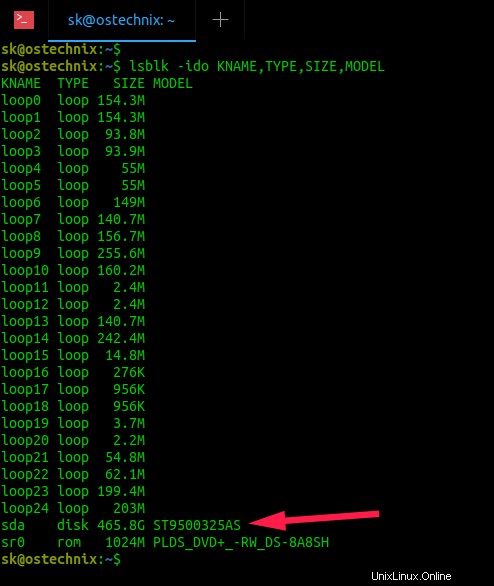
6. Trova i dettagli del disco rigido in Linux utilizzando i comandi Fdisk e Sfdisk
Fdisk e Sfdisk i comandi vengono utilizzati per creare e manipolare le tabelle delle partizioni. fdisk è un programma basato su finestre di dialogo per la creazione e la manipolazione di tabelle delle partizioni mentre sfdisk è uno strumento orientato agli script per il partizionamento di qualsiasi dispositivo a blocchi. Entrambi fanno parte del pacchetto util-linux che viene preinstallato in tutte le distribuzioni Linux.
Per ottenere i dettagli dell'HDD, esegui fdisk come utente root o sudo con il flag "-l":
$ sudo fdisk -l
Risultato di esempio:
[...] Disk /dev/sda: 465.78 GiB, 500107862016 bytes, 976773168 sectors Disk model: ST9500325AS Units: sectors of 1 * 512 = 512 bytes Sector size (logical/physical): 512 bytes / 512 bytes I/O size (minimum/optimal): 512 bytes / 512 bytes Disklabel type: dos Disk identifier: 0x8dd04bfd Device Boot Start End Sectors Size Id Type /dev/sda1 * 2048 976771071 976769024 465.8G 83 Linux [...]
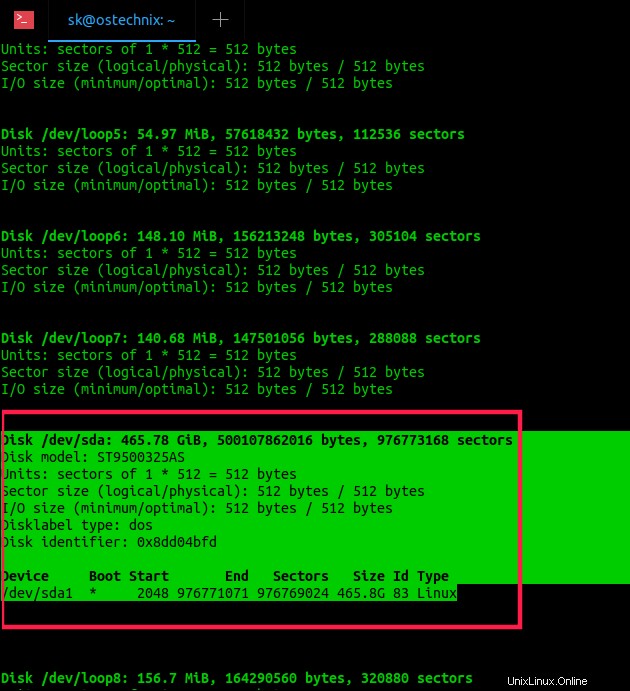
L'utilizzo di Sfdisk è lo stesso di fdisk. Per elencare i dettagli dell'HDD usando Sfdisk, eseguilo con -l flag con privilegi di root o sudo:
$ sudo sfdisk -l
Per escludere i dettagli dei dispositivi dm (device mapper) dall'output, eseguire:
$ sudo fdisk -l /dev/sd?
Oppure,
$ sudo sfdisk -l /dev/sd?
Risultato di esempio:
Disk /dev/sda: 465.78 GiB, 500107862016 bytes, 976773168 sectors Disk model: ST9500325AS Units: sectors of 1 * 512 = 512 bytes Sector size (logical/physical): 512 bytes / 512 bytes I/O size (minimum/optimal): 512 bytes / 512 bytes Disklabel type: dos Disk identifier: 0x8dd04bfd Device Boot Start End Sectors Size Id Type /dev/sda1 * 2048 976771071 976769024 465.8G 83 Linux
7. Trova i dettagli del disco rigido in Linux usando /proc
Il /proc è uno speciale filesystem virtuale in distribuzioni simili a Unix. È anche noto come pseudo-file system delle informazioni di processo. Non contiene file "reali" ma informazioni di sistema di runtime come processi, memoria di sistema, dispositivi montati e configurazione hardware ecc. I dettagli di ogni dispositivo sono archiviati in una directory separata nella directory /proc. I dettagli dei dispositivi di archiviazione saranno disponibili nel file "/proc/scsi/scsi".
$ cat /proc/scsi/scsi
Risultato di esempio:
Attached devices: Host: scsi0 Channel: 00 Id: 00 Lun: 00 Vendor: ATA Model: ST9500325AS Rev: DEM1 Type: Direct-Access ANSI SCSI revision: 05 Host: scsi4 Channel: 00 Id: 00 Lun: 00 Vendor: PLDS Model: DVD+-RW DS-8A8SH Rev: KD11 Type: CD-ROM ANSI SCSI revision: 05 Host: scsi6 Channel: 00 Id: 00 Lun: 00 Vendor: Generic- Model: Multi-Card Rev: 1.00 Type: Direct-Access ANSI SCSI revision: 00
8. Hwinfo
Hwinfo è un'utilità gratuita, open source e da riga di comando per trovare informazioni sull'hardware del sistema Linux. Esamina l'hardware presente in un sistema Linux e visualizza i dettagli estesi di ciascun dispositivo hardware. Usa libhd.so libreria per raccogliere i dettagli di quasi tutto l'hardware come BIOS, CPU, architettura, memoria, dischi rigidi, partizioni, fotocamera, Bluetooth, unità CD/DVD, tastiera/mouse, scheda grafica, monitor, modem, scanner, stampante, PCI, IDE, SCSI, scheda audio, scheda di interfaccia di rete, USB e molto altro.
8.1. Installa Hwinfo in Linux
Fare riferimento al seguente collegamento per installare Hwinfo nel proprio sistema Linux.
- Come trovare informazioni sull'hardware del sistema Linux con Hwinfo
8.2. Trova i dettagli del disco rigido in Linux usando Hwinfo
Per trovare i dettagli dell'unità disco rigido utilizzando Hwinfo, eseguire:
$ sudo hwinfo --disk
Risultato di esempio:
[...] 19: IDE 00.0: 10600 Disk [Created at block.245] Unique ID: 3OOL.lJ6EpAAhNoC Parent ID: w7Y8.V9XImrUYE44 SysFS ID: /class/block/sda SysFS BusID: 0:0:0:0 SysFS Device Link: /devices/pci0000:00/0000:00:1f.2/ata1/host0/target0:0:0/0:0:0:0 Hardware Class: disk Model: "ST9500325AS" Device: "ST9500325AS" Revision: "DEM1" Serial ID: "5VEQTRV0" Driver: "ahci", "sd" Driver Modules: "ahci" Device File: /dev/sda Device Number: block 8:0-8:15 Geometry (Logical): CHS 60801/255/63 Size: 976773168 sectors a 512 bytes Capacity: 465 GB (500107862016 bytes) Config Status: cfg=new, avail=yes, need=no, active=unknown Attached to: #2 (SATA controller) [...]
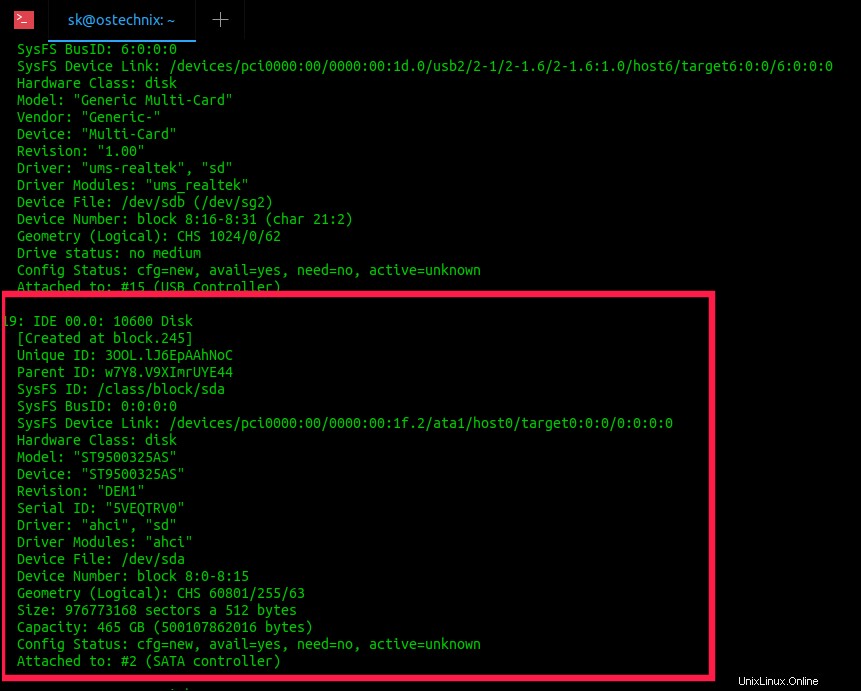
Oppure puoi visualizzare il breve riepilogo dei dettagli del disco:
$ sudo hwinfo --short --disk
Risultato di esempio:
disk:
/dev/sdb Generic Multi-Card
/dev/sda ST9500325AS
Realtek RTS5138 Card Reader Controller 9. Dischi GNOME
Dischi o Utilità disco Gnome è un programma di interfaccia utente grafica per visualizzare, modificare e configurare dispositivi di archiviazione e supporti disponibili in un sistema Linux. Se non ti senti a tuo agio con la riga di comando, puoi utilizzare i dischi GNOME per creare e ripristinare immagini disco, partizionare e formattare unità, ispezionare la velocità dell'unità, eseguire il benchmark delle unità e controllare lo stato di salute, ecc. Viene preinstallato in tutte le distribuzioni Linux che ha l'ambiente desktop GNOME.
9.1. Trova i dettagli del disco rigido in Linux utilizzando i dischi GNOME
Avvia i dischi da Menu o Dash. Elenca tutti i dischi e i media disponibili nel tuo sistema Linux.
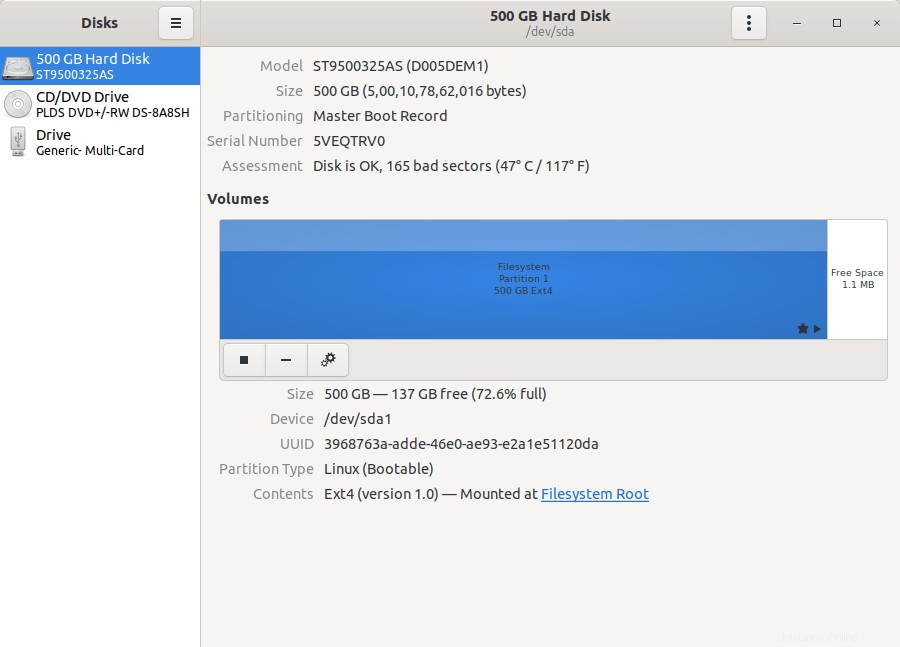
Lettura consigliata:
- Come trovare la velocità di trasferimento dei dati del disco rigido in Linux
Spero che questo aiuti.
Immagine in primo piano di Clker-Free-Vector-Images da Pixabay.